Movavi Screen Capture 是Mac系统平台上一款专业的屏幕录制和捕获工具,能够录制高质量的视频和抓取截图总是想知道如何在Mac上录制视频? 最好的方法是使用Movavi Screen Capture,让您从桌面上捕获任何活动。该程序不需要任何专业技能。只需几次点击设置您的捕获首选项,记录您的桌面显示,并保存为最流行的格式的视频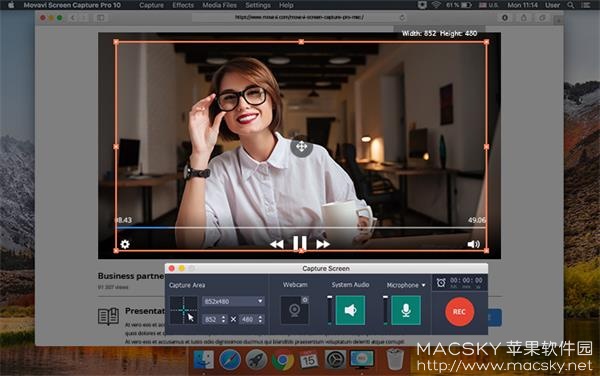
Mac上的视频捕获是这么容易
– 将流电影保存到硬盘驱动器
– 以良好的质量捕获视频:录制节目演示和Skype通话
– 在捕获过程中截图
选择适当的帧速率
以高达60 fps的速度捕获视频或将帧速率设置为低至5 fps,以减少生成的文件大小
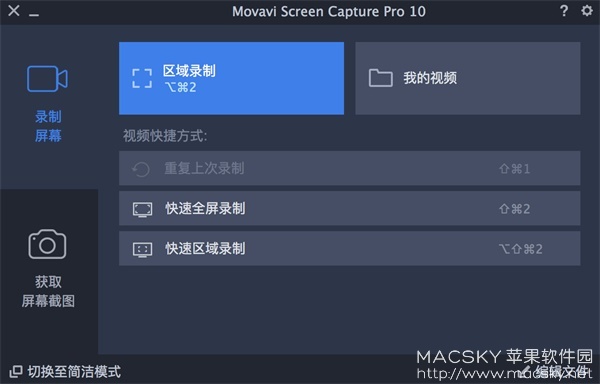
调整捕获区域
移动并调整捕获框的大小以记录屏幕的任何部分
记录键盘和鼠标操作
– 在屏幕上显示按下的键- 捕获鼠标移动并突出显示光标- 使鼠标点击更大或更安静,或完全静音- 自定义点击声音
管理音频来源
– 从系统音频,耳机,麦克风,MIDI设备抓取声音- 记录Skype通话和节目声音- 检查和调整音频设备音量
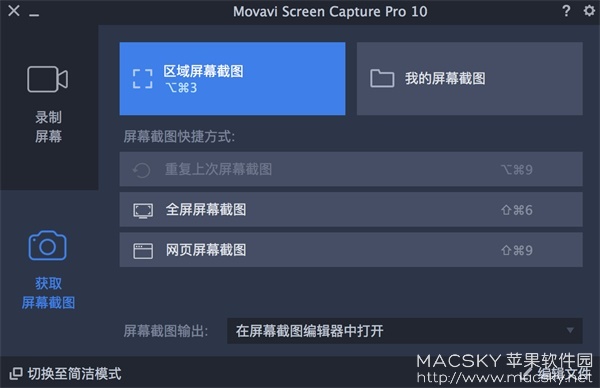
在Mac上记录桌面
使用热键或捕获帧面板控制捕获过程,抓取截图,并捕获 – 并设置所需的格式:JPG,PNG和其他。设置计时器并放
松 – 抓取器将在计划的时间段内自动记录您的屏幕。
以任何常见格式保存视频
根据需要剪裁您的剪辑,将视频转换为MP4,MOV,AVI或其他流行的格式,使用方便的移动预设来保存视频,以便
在便携式设备上观看,使用SuperSpeed模式在短时间内保存视频
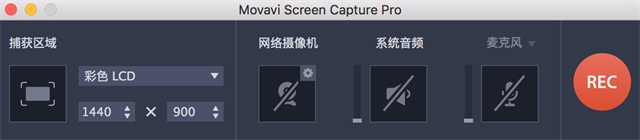
版本5.0中的新功能:
新名字
Movavi的基本屏幕捕获软件有一个新的名字 – 现在是Movavi屏幕录像机。
改进计划录音
从主程序窗口直接打开捕获时间设置窗口,并跟踪记录开始之前的剩余时间。
精确的声音调整
更改视频的音频音量,而不影响系统音量设置。
直观的拍摄区域选择
新的教程提示可以让您更好地了解选择捕获区域的过程。
流线型接口
屏幕截图编辑器已从最新版本中删除,以使界面更简单,并提高性能。 此工具现在可在Screen Capture Pro中使用。
系统要求:Mac OS Х® 10.7 or higher
免费下载地址:Movavi Screen Capture 5 v5.0 中文版 视频录制截图工具

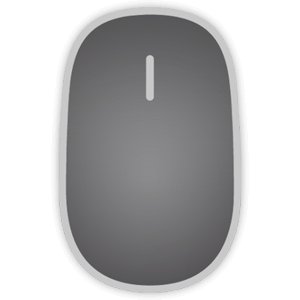

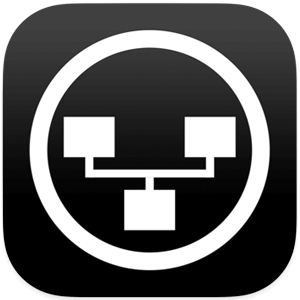
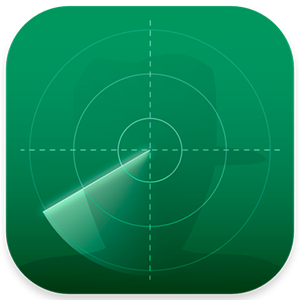
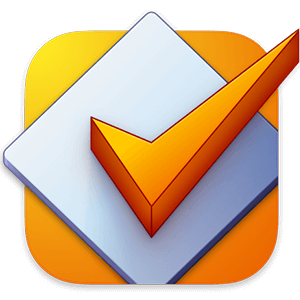
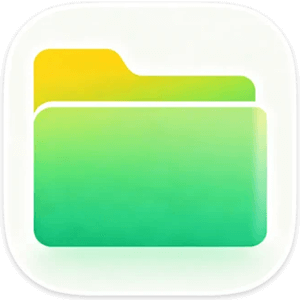


评论0